7 דרכים לתקן חיפוש יומן iPhone לא עובד
Miscellanea / / April 05, 2023
רוצה לבדוק את התאריכים של תוכניות הפגישה או הטיול שלך בעבר או בקרוב? או מתי היה התור האחרון או הבא לרופא? ובכן, אתה יכול לחפש את הפגישה והאירוע באפליקציית לוח השנה שלך. אבל מה אם תכונת החיפוש של יומן iPhone לא עובדת? ובכן, מאמר זה יעזור לך לפתור את הבעיה.
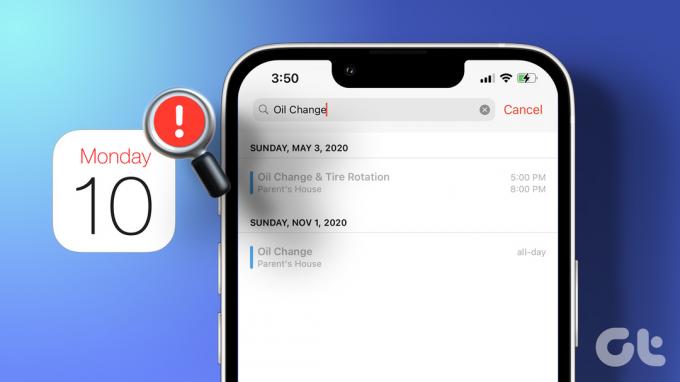
הוספת אירוע ליומן שלך עוזרת לך לזכור אותו באותו מקרה ולפיכך להשתתף בו. ותכונת החיפוש מאפשרת לך להסתכל עליה לאחור בכל פעם שצריך. ברור שאם תכונת החיפוש של לוח השנה לא עובדת, זה לא יהיה אפשרי, אז נסה את 7 הפריצות האלה ותקן את הבעיה בהקדם האפשרי.
הערה: בעוד אפל לא מצהירה זאת באופן רשמי, משתמשים דיווחו שהם יכולים לחפש רק עד שנה אחת אחורה באייפון או אייפד. למרות שאם יש לך MacBook, אתה יכול לחפש אירועים ישנים יותר.
1. הפעל מחדש את אפליקציית לוח השנה
נתחיל בהנחה שהבעיה היא באג מינורי. אם כן, הפעולה האדירה של הפעלה מחדש של האפליקציה יכולה לעזור. הנה איך לסגור ולפתוח מחדש את אפליקציית לוח השנה באייפון.
שלב 1: הפעל את מחליף האפליקציות
- לאייפון עם Face ID: החלק למעלה מתחתית המסך לכיוון האמצע והחזק.
- עבור iPhone עם Touch ID: לחץ פעמיים על כפתור הבית.
שלב 2: מצא את אפליקציית לוח השנה (החלק שמאלה או ימינה במידת הצורך).
שלב 3: החזק והחלק מעלה את האפליקציה כדי לסגור אותה.


שלב 4: כעת עבור אל מסך הבית, ספריית האפליקציות, או השתמש ב-Siri Search כדי להפעיל מחדש את אפליקציית לוח השנה.
בדוק את תכונת החיפוש. אם עדיין אינך יכול למצוא אירוע נוכחי או עבר ביומן, נסה את הפתרון הבא.
2. הפעל מחדש את האייפון
הרעיון הוא פשוט, אפס את המטמון על ידי הפעלה מחדש של האייפון. זה בדרך כלל מתקן מגוון בעיות, כולל בעיית לוח השנה באייפון. הנה איך לעשות את זה:
שלב 1: הבא את מחוון הכוח למסך שלך:
- ב-iPhone SE 2 או סדרות 3, 7 ו-8: לחץ והחזק את לחצן הצד עד להופעת מחוון הכיבוי.
- באייפון X ומעלה: לחץ והחזק את עוצמת הקול כלפי מטה/מעלה ואת לחצני הצד בו-זמנית עד להופעת מחוון ההפעלה.
שלב 2: גרור את מחוון ההפעלה כדי לכבות את המכשיר.

שלב 3: כעת, לחץ והחזק את לחצן ההפעלה כדי להפעיל מחדש את האייפון שלך.
לאחר הפעלה מחדש, בדוק אם הבעיה נפתרה או להמשיך הלאה.
3. ודא שסנכרון יומן מוגדר עבור כל האירועים
אם אתה מחפש אירוע ישן או אירוע קרוב שנוצר במכשיר אחר, הפריצה הזו עשויה לעשות את העבודה.
שלב 1: עבור אל הגדרות והקש על לוח שנה.
שלב 2: בחר סנכרון.
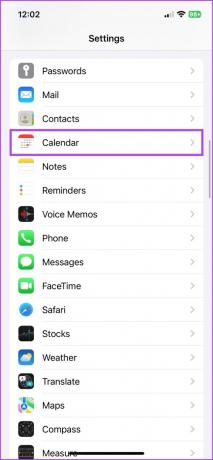
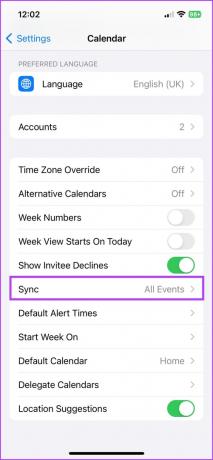
שלב 3: כאן, בחר כל האירועים אם עדיין לא נבחר.
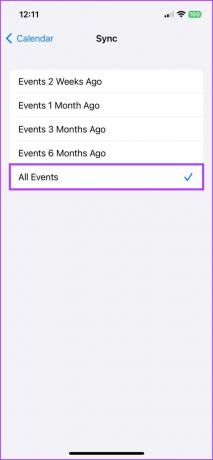
שלב 4: כעת, המתן מספר שניות והפעל את אפליקציית לוח השנה.
שלב 5: הקש על הכרטיסייה יומנים ומשוך מלמעלה למטה כדי לרענן את היומן.
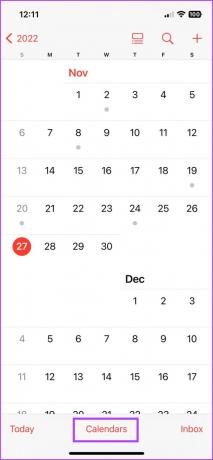
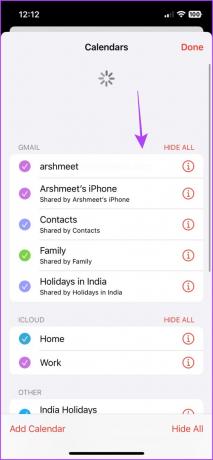
אם כל האירועים כבר נבחרה, בחר מסגרת זמן מסוימת כמו אירועים לפני חודש אחד. רענן את אפליקציית היומן ועבור שוב לכל האירועים. זה עשוי לעזור לך לתקן את הבאג ולאפס את תכונת החיפוש.
קיימת גם אפשרות שיומן האייפון אינו מסתנכרן, ולכן אינך יכול לחפש אירועים. אתה יכול לנסות את התיקונים במדריך שלנו על כיצד לתקן את היומן שלא מסתנכרן באייפון כדי להבטיח שהסנכרון יהיה נכון.
4. ודא שכל הקבוצות מופעלות
Apple מאפשרת לך להגדיר מספר לוחות שנה; משותפים משותפים ועד ליומנים עבודה/אישיים, מה שמאפשר לך לשמור על אירועים מאורגנים. עם זאת, ייתכן שיש סיכוי שהאירועים שאתה מחפש שייכים לקבוצה אחרת. אז ודא שכל קבוצות היומן מופעלות.
שלב 1: הפעל את אפליקציית לוח השנה.
שלב 2: בחר בלשונית לוח שנה מלמטה.
שלב 3: סמן את כל קבוצות היומן החשובות, הקש על הקבוצה כדי להפעיל אותה.
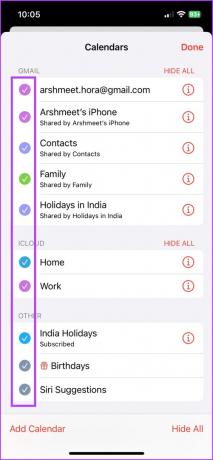
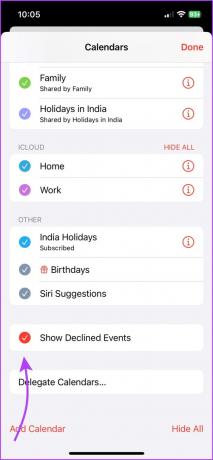
כאמצעי נוסף, סמן גם הצג אירועים שנדחו כדי לוודא שכל אירוע ישן שאינו מתקבל נכלל גם בחיפוש שלך.
הערה: יש גם סיכוי שהאירוע שאתה מחפש היה שייך ללוח שנה משותף שאינך רשום אליו יותר ולכן אינך יכול למצוא אותו.
5. עדכן את iOS כדי לתקן את חיפוש לוח השנה של iPhone לא עובד
סיבה אפשרית נוספת לכך שהחיפוש ביומן אפל לא עובד יכולה להיות באג ב-iOS. ולשמחתי ניתן לתקן את זה בעדכון הבא.
שלב 1: עבור להגדרות iPhone.
שלב 2: הקש על כללי ובחר עדכון תוכנה.


שלב 3: אם קיים עדכון, הקש על הורד והתקן.

לאחר השלמת העדכון, נסה לחפש אירועים באפליקציית היומן שלך. אני מקווה שזה עובד אחרת נצטרך לאפס את האייפון.
6. אפס את כל ההגדרות באייפון שלך
כאשר אתה אפס את הגדרות האייפון, הוא מוחק את כל ההגדרות השמורות, כולל סיסמאות Wi-Fi, התקני Bluetooth ועוד. אם כי, זה כנראה יאפס את הבאג או את הבעיה שימנע ממך לחפש ביומנים של iPhone עבור אירועים.
ובכן, זה נשמע כמו אמצעי קיצוני, אבל זמנים נואשים דורשים פתרון בעיות אינטנסיבי.
שלב 1: הפעל את אפליקציית ההגדרות ועבור אל כללי.
שלב 2: גלול מטה ובחר 'העבר או אפס אייפון'.
שלב 3: הקש על איפוס.


שלב 4: בחר אפס את כל ההגדרות ולאחר מכן הזן את קוד הגישה שלך.
שלב 5: לבסוף בחר שוב אפס את כל ההגדרות כדי לאשר.


7. צור קשר עם התמיכה של אפל
ובכן, אם שום דבר אחר לא עובד, זה הזמן להתקשר או ליצור קשר עם התמיכה של אפל. אתה יכול לעשות זאת על ידי הורדת אפליקציית התמיכה אוֹ ביקור באתר התמיכה של אפל
חפש אירועים ביומן iPhone
לכן, אנו מקווים שתיקונים אלה יגרמו לחיפוש לוח השנה שלך ב-iPhone לעבוד שוב. ואם יומן iOS לא מתאים לחשבון שלך, אתה יכול לבדוק את הרשימה הזו של חלופות יומן אפל לאייפון. ספר לנו על בחירתך, השאלות או השאילתות שלך בקטע ההערות למטה.
עודכן לאחרונה ב-29 בנובמבר, 2022
המאמר לעיל עשוי להכיל קישורי שותפים שעוזרים לתמוך ב-Guiding Tech. עם זאת, זה לא משפיע על שלמות העריכה שלנו. התוכן נשאר חסר פניות ואותנטי.



